Kad god otvorimo aplikaciju u sustavu Windows, toučitava se u memoriju sustava prije nego što nam se predstavi. Sve aplikacije koje koristimo nemaju jednak prioritet, na primjer, rijetko koristite snimač zvuka nego što je to slučaj sa Windows Media Playerom. Očito je to samo primjer da vam to malo bude jasnije, ali evo kako to funkcionira. Umjesto ponovnog učitavanja često korištenih programa iznova i iznova, Microsoft je smislio Prefetcher fukcije u Windows XP, a zatim SuperFetch u inačicama Viste i više OS-a. SuperFetch je tehnologija u operacijskim sustavima Windows koja automatski unaprijed učitava najčešće korištenu aplikaciju u računalnu memoriju što zauzvrat uvelike skraćuje njihovo vrijeme učitavanja. Svrha SuperFetch je povećati performanse računala tijekom redovitih zadataka koje obavlja korisnik. SuperFetch predstavljen je u sustavu Windows Vista i korak je ispred funkcije prefetchera za Windows XP. Superfetch je također prisutan u sustavu Windows 8. Ako ste dobili priliku da preuzmete svoje ruke u sustavu Windows 8, a SuperFetch iz nekog razloga ne trebate, Windows vam dozvoljava da ga onemogućite. U ovom ćemo postu objasniti kako onemogućiti SuperFetch u sustavu Windows 8. Imajte na umu, međutim, nije korisno da uobičajeni korisnici onemogućuju SuperFetch jer može uzrokovati zastoj prilikom učitavanja aplikacija i drugih usporavanja.
Postupak onemogućavanja SuperFetch-a u sustavu Windows 8malo se razlikuje od načina na koji je to učinjeno u prethodnoj verziji OS, tj. Windows 7. Da biste onemogućili funkciju Superfetch, prvo ćete morati zaustaviti njezine usluge kod upravitelja zadataka. Otvorite Windows 8 Task Manager i u donjem lijevom kutu odaberite More Details. Zatim se s vrha vratite na karticu Usluge i pažljivo je pronađite SysMain usluga s SuperFetch pod, ispod Opis polje. Desnom tipkom miša kliknite ovu uslugu, a zatim odaberite Stop iz kontekstnog izbornika.

Nakon toga morat ćete locirati i otvoriti prozor Usluge upisivanjem services.msc na početnom zaslonu. Nakon otvaranja potražite Superfetch uslugu kako je istaknuta na slici.
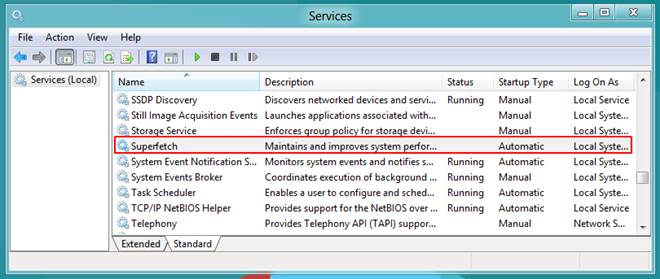
Nakon što ga pronađete, dvaput kliknite da biste ga otvorili Nekretnine prozor. Ispod General karticu, potražite Vrsta pokretanja odjeljak i odaberite Onemogućeno iz padajućeg izbornika i kliknite primijeniti, To je to, završio si.
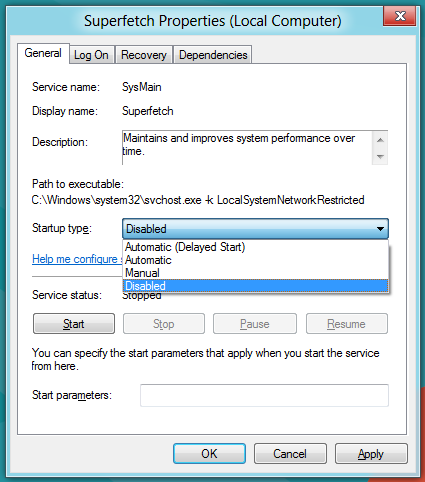
Iako je naprednim korisnicima preporučljivo onemogućiti ovu funkciju, svatko tko želi onemogućiti SuperFetch u sustavu Windows 8 može ovu metodu lako onemogućiti.













komentari